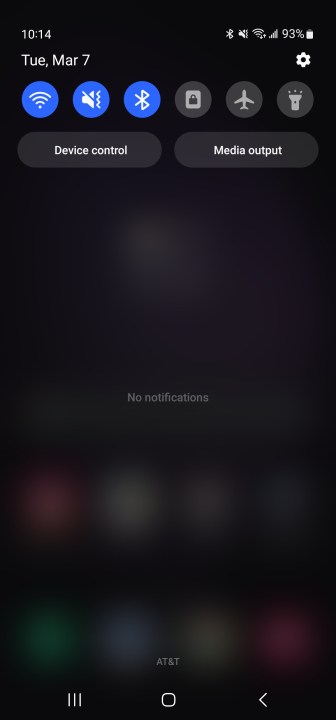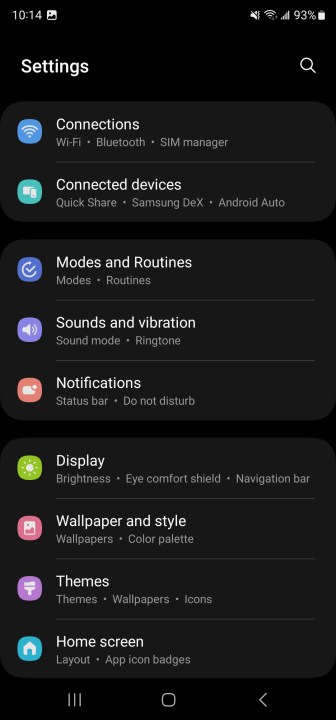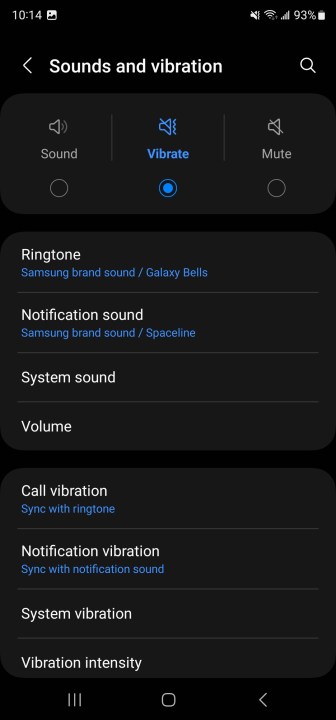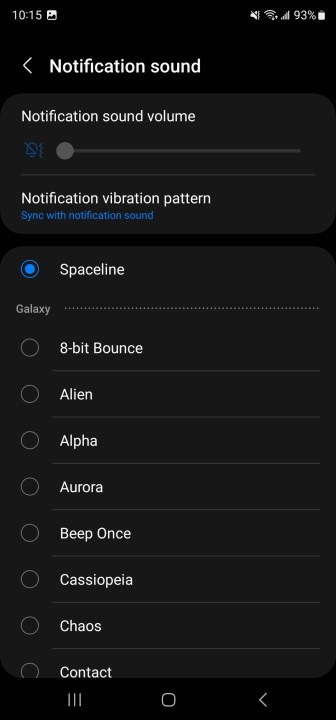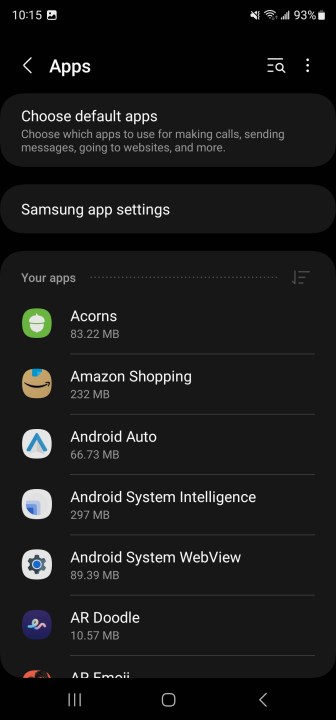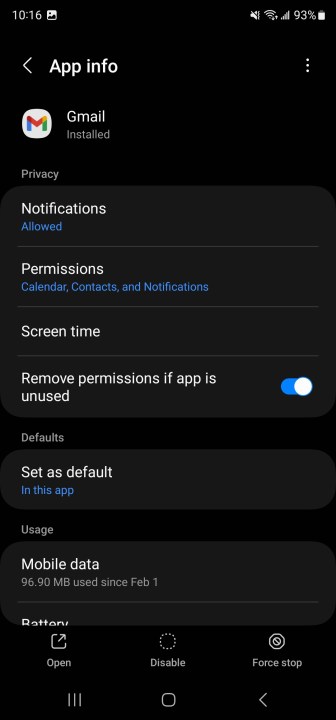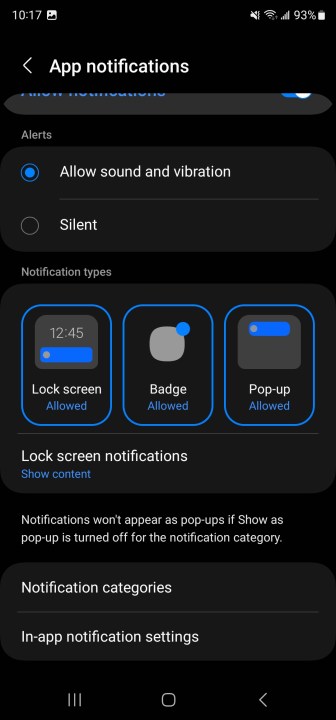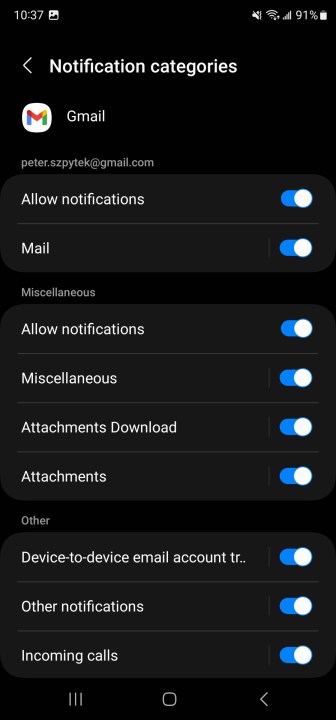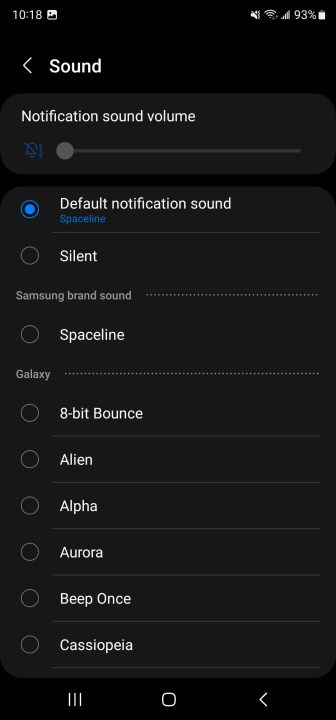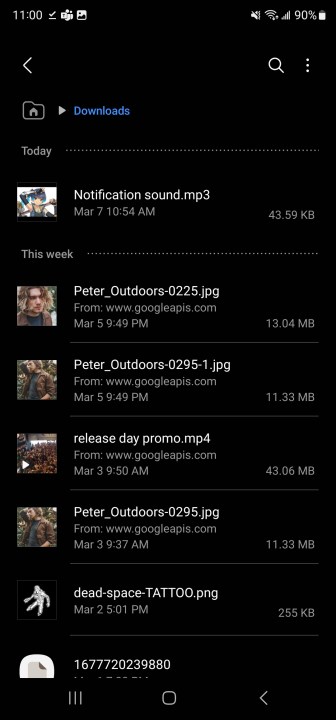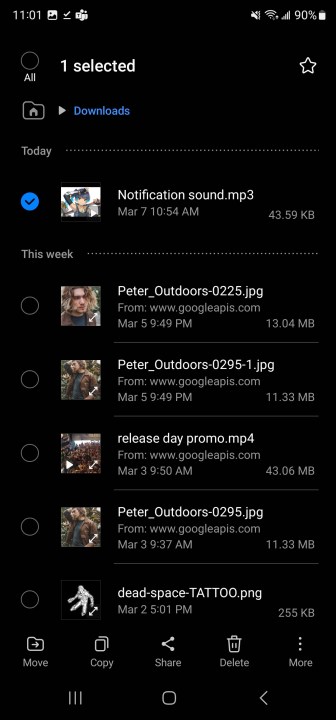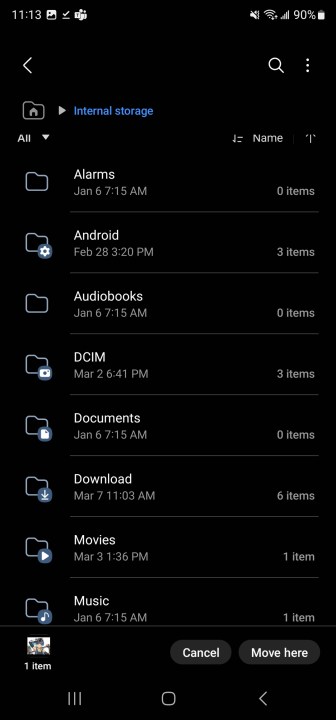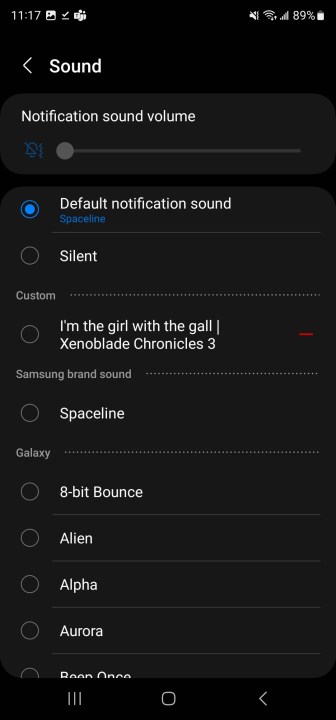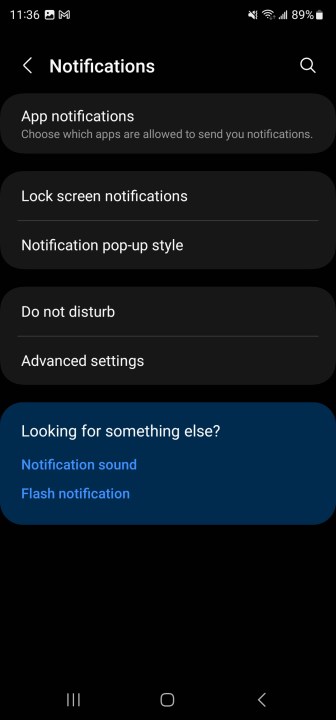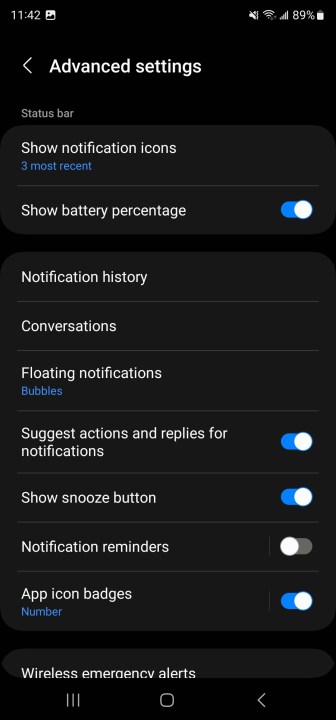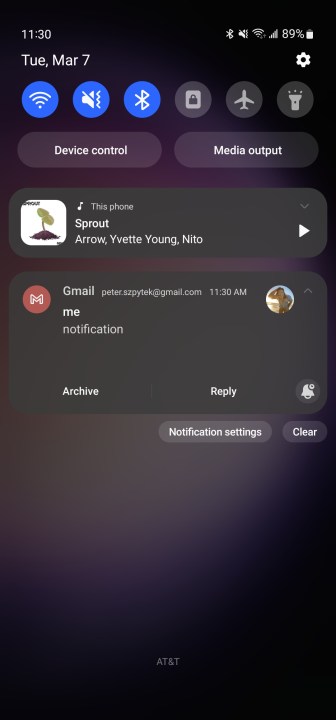尽管人们越来越多地将手机保持在静音模式,但通知声音仍然有用。如果您在繁忙或吵闹的环境中工作,或者正在等待重要的电话,那么准确了解通知何时到来的能力是非常宝贵的。您还可以将通知声音自定义为您选择的音频文件,并为不同的应用程序选择不同的声音,这样您甚至无需拿起手机就知道通知的内容。
三星生产了当今市场上一些最受欢迎的手机,无论是仍然受欢迎的Galaxy S23或较新的Galaxy S24 ,还是高端Galaxy 2s4 Ultra (与 iPhone 15 Pr Max 相媲美的旗舰设备)。使用任何这些三星手机,您都可以使用以下步骤轻松更改通知声音,以自定义您的体验,并确保您不会在类似通知声音的喧嚣中错过重要通知。
当您这样做时,您可能还想查看我们的指南,了解如何在三星手机上停止弹出广告,以便为您提供最佳的三星手机体验。
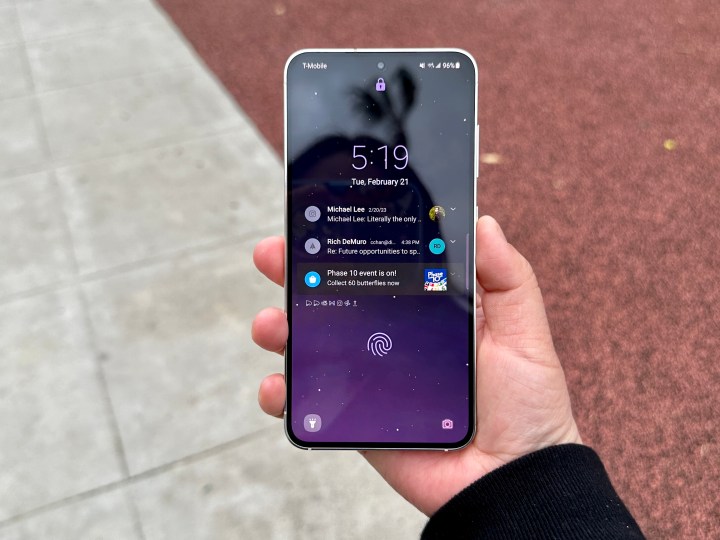
如何将所有通知更改为新声音
更改通知声音有多种选择。最简单的方法是将它们全部更改为一种单一的声音。当您执行此操作时,您收到短信时会听到与收到电子邮件时相同的噪音。对于那些不需要为个人应用程序定制声音但不喜欢 Galaxy 设备开箱即用的默认声音的人来说,更改此选项是最好的选择。
第 1 步:在三星手机主屏幕上,向下滑动以访问“快速设置” 。
步骤 2:选择“设置”选项(齿轮图标)。
步骤 3:在“设置”菜单中,选择“声音和振动” 。
步骤 4:在下一个菜单中选择通知声音。
您现在将看到可以设置的潜在通知声音的列表。选择一个,所有通知都会开始发出这种声音。
如何为单个应用程序设置自定义通知
一般的通知声音没问题,但如果您在工作中同时处理个人 WhatsApp 通知和团队的 Slack 通知,您可能需要不同的通知声音,以便您可以辨别哪个应用程序正在发送警报。如果您不喜欢应用程序自己发出的本机声音,您可以更改每个应用程序的通知以获得您想要的确切声音。这是该怎么做。
第 1 步:再次向下滑动打开“快速设置”菜单,然后选择“设置”图标。
第 2 步:这一次,向下滚动直到到达“应用程序” ,然后选择它。
第 3 步:您下载的应用程序将按字母顺序显示。选择您想要更改通知声音的应用程序。
步骤 4:转到应用程序设置部分并选择通知选项。
步骤5:在这里,您可以选择启用或禁用该应用程序的通知。这是确保只有某些应用程序在您的三星手机上发出声音的好方法。如果这是您想要发出噪音的应用程序之一,则应打开“允许通知” 。选择页面底部的通知类别。
步骤 6:在通知类别菜单中,选择其他。
步骤 7:在下一个窗口中,选择“声音” 。您将再次显示潜在通知声音的列表,您可以在其中选择要启用的声音。
如何向您的三星手机添加新的通知声音
如果您不喜欢 Galaxy 手机默认提供的声音,您实际上可以将自己的自定义声音添加到您的设备中。就是这样:
第 1 步:下载您想要用作通知声音的声音文件。最简单的方法是将您想要使用的音频剪辑通过电子邮件发送给自己,然后在手机上打开该电子邮件。查看音频附件时,选择下载图标,该图标由向下指向直线的箭头表示。
下载音频后,前往“我的文件”应用程序,然后选择“下载”并找到您的声音文件。因为您刚刚下载了它,所以该文件应该位于下载列表的顶部。
步骤 2:长按已下载的音频文件,然后选择屏幕底部的“移动” 。
步骤 3:选择文件并准备好移动后,返回“我的文件”主屏幕并选择“内部存储” 。
步骤 4:在“内部存储”菜单中,确保下拉菜单显示“全部”而不是“必需品” 。选择该选项后,您将看到设备的所有不同文件位置选项。选择通知文件夹。
步骤 5:在“通知”文件夹中,选择屏幕右下角的“移至此处” ,您的文件将被传输。
第 6 步:文件传输后,前往设置并按照上面列出的步骤添加自定义通知声音。当需要选择声音时,您的自定义通知声音现在将显示为标题为Custom 的新标题下的选项。
如何删除三星手机上的自定义通知
对三星手机上的新自定义通知感到厌倦了吗?不用担心——删除它们很容易。事实上,删除通知声音的方法与首先将其更改为自定义声音的方法完全相同。
按照上面列出的步骤设置自定义通知声音,但不要在声音菜单中设置自定义声音,而是选择“默认” ,自定义声音将被设备的默认声音替换。
如何在三星手机上暂停通知声音
如果您收到大量通知并想暂时关闭它们,Galaxy 设备可以让您选择“暂停”来自特定应用程序的通知。
步骤 1:从屏幕顶部向下滑动打开“快速设置”菜单,然后选择右上角的齿轮图标以访问您的设备设置。
步骤 2:在设置中,选择通知。
步骤 3:在“通知”菜单中,选择“高级设置” 。
步骤 4:在“高级设置”菜单中,切换“显示贪睡按钮”设置以将其打开。
步骤 5:启用该设置后,您可以通过从要暂停的应用程序中选择一条通知,然后选择该通知左下角的响铃图标来暂停通知。完成后,系统会提示您选择要暂停通知的时间。选择后,选择“保存” ,在您选择的时间内您将不会收到来自该应用程序的任何通知。
如何编辑三星通知面板
当您更改三星手机上的通知声音时,您还可以编辑通知面板以更符合您的口味。从主屏幕开始,点击并按住屏幕顶部的通知栏。向下拖动,您将打开通知面板。您可以在此处看到诸如切换 WiFi、声音、位置、蓝牙等的快速设置等信息,以及快捷方式、亮度控制设置以及通知下方的信息。通知区域的右侧有一个“清除”按钮,如果您不想看到所有通知,可以点击该按钮来删除它们。
您可以对此面板进行许多更改,以使其对您更有用。首先,您可以触摸屏幕右上角的快速栏设置图标,该图标看起来像三个方块和一个更改箭头。从这里您可以添加选项,例如省电模式、NFC、飞行模式或汽车模式、移动数据等的快速设置。您可以将按钮从下拉列表中拖动到通知面板中,以便在需要时快速访问它。
在此模式下,您还可以点击屏幕顶部的“编辑”图标(看起来像一支铅笔),对通知面板进行更多更改。您可以选择是否显示亮度滑块,以及选择显示推荐的应用程序。您还可以使用此编辑模式来更改快速设置切换的顺序,因此最有用的位于列表的开头。保存设置后,任何不适合通知面板的快速设置切换都可以通过向左滑动列表来访问。